Win10系统软件安装到其他分区的独门技巧
时间:2025-06-02 23:00:22 339浏览 收藏
在Win10系统中,C盘的文件数量应尽量减少以提升电脑运行效率。然而,默认设置使得下载的内容和应用程序总是自动保存至C盘,难以手动更改。为解决这一问题,本文介绍了一种将Win10系统软件安装到其他分区的技巧。通过设置菜单中的“存储”选项,可以将应用程序安装到其他分区或移动存储设备,优化系统性能。
大家都清楚,为了提升电脑的运行效率,C盘里的文件数量不宜过多,尤其是重要系统文件通常存放在C盘内,而不太重要的文件则可以挪到其他磁盘中,因为一旦C盘文件堆积过多,势必会对电脑的整体性能造成影响。然而,现在的难题在于,Win10系统的默认设置使得下载的内容总是自动保存至C盘,甚至通过软件商店下载的应用程序也强制限定在C盘,很难手动更改保存路径,这确实令人困扰。今天,小编就分享一个技巧,帮助大家实现将Win10系统中的软件安装到其他分区的目标。
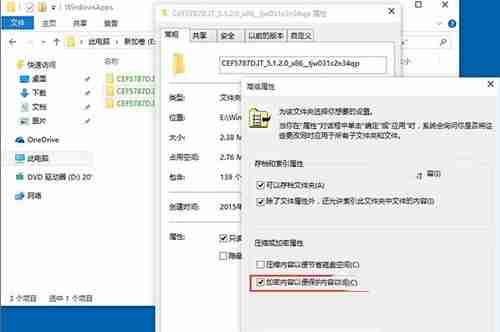
将软件安装到其他分区
打开设置菜单,进入系统选项,然后点击存储模块,你会在右侧发现“保存位置”的配置项。在这里,你可以自行设定将应用程序安装到其他分区,甚至是移动存储设备(如移动硬盘或U盘)。但需要注意的是,该功能不支持安装到网络驱动器上。
此功能无需对所选分区进行格式化操作,因此分区中原有的文件可以保持不变。不过,出于安全考虑,建议你提前备份分区内的关键数据。
若选择将应用安装到移动存储设备上,一旦拔掉移动存储设备,那么安装在此设备上的应用将无法使用,但系统本身仍然能够正常运行。重新插入移动存储设备后,应用即可恢复正常工作。
当你选定将应用安装到其他分区后,系统会自动在该分区创建三个文件夹:其中包含一个与计算机名称相同的文件夹,用于存放用户的个性化配置文件;还有两个分别是WindowsApps和WpSystem的文件夹,前者用来存储应用程序的核心文件,后者则保存与应用相关的数据信息。你可以打开这些文件夹浏览具体内容。
其中,WindowsApps文件夹内的文件均经过加密处理,所以即便移动存储设备丢失,这部分数据也不会轻易外泄。不过,保存的用户配置文件夹并未采用加密措施。当前版本尚处于测试阶段,未来更新可能也会加入对这部分文件的加密保护。
将已安装的软件迁移到其他分区
修改应用安装位置后,仅适用于新安装的应用程序,已有的安装内容并不会自动迁移。不过,微软提供了一种转移已安装应用的方法,具体步骤如下图所示。
不过遗憾的是,在10122版本中这项功能似乎未能发挥作用。对于已经安装的应用程序,唯一的解决办法就是先卸载再重新安装到目标分区。
这一功能对仅有32GB存储空间的Windows平板设备非常实用,因为它让用户终于可以将应用安装到SD卡之类的外部存储设备上了。而对于拥有较大硬盘容量的电脑而言,如果条件允许的话,还是建议为C盘分配更多的存储空间。
C盘的可用空间至关重要,因此在规划磁盘分区时要格外注意,避免让无关紧要的软件占用宝贵的C盘资源。选择性地安排文件存放位置才能更好地优化系统性能!
以上就是本文的全部内容了,是否有顺利帮助你解决问题?若是能给你带来学习上的帮助,请大家多多支持golang学习网!更多关于文章的相关知识,也可关注golang学习网公众号。
-
501 收藏
-
501 收藏
-
501 收藏
-
501 收藏
-
501 收藏
-
162 收藏
-
463 收藏
-
258 收藏
-
468 收藏
-
198 收藏
-
172 收藏
-
144 收藏
-
417 收藏
-
492 收藏
-
142 收藏
-
441 收藏
-
184 收藏
-

- 前端进阶之JavaScript设计模式
- 设计模式是开发人员在软件开发过程中面临一般问题时的解决方案,代表了最佳的实践。本课程的主打内容包括JS常见设计模式以及具体应用场景,打造一站式知识长龙服务,适合有JS基础的同学学习。
- 立即学习 543次学习
-

- GO语言核心编程课程
- 本课程采用真实案例,全面具体可落地,从理论到实践,一步一步将GO核心编程技术、编程思想、底层实现融会贯通,使学习者贴近时代脉搏,做IT互联网时代的弄潮儿。
- 立即学习 516次学习
-

- 简单聊聊mysql8与网络通信
- 如有问题加微信:Le-studyg;在课程中,我们将首先介绍MySQL8的新特性,包括性能优化、安全增强、新数据类型等,帮助学生快速熟悉MySQL8的最新功能。接着,我们将深入解析MySQL的网络通信机制,包括协议、连接管理、数据传输等,让
- 立即学习 500次学习
-

- JavaScript正则表达式基础与实战
- 在任何一门编程语言中,正则表达式,都是一项重要的知识,它提供了高效的字符串匹配与捕获机制,可以极大的简化程序设计。
- 立即学习 487次学习
-

- 从零制作响应式网站—Grid布局
- 本系列教程将展示从零制作一个假想的网络科技公司官网,分为导航,轮播,关于我们,成功案例,服务流程,团队介绍,数据部分,公司动态,底部信息等内容区块。网站整体采用CSSGrid布局,支持响应式,有流畅过渡和展现动画。
- 立即学习 485次学习
